Windows 10, versi terbaru sistem operasi Windows, dihantar dengan dua penyemak imbas web: Internet Explorer dan Microsoft Edge. Walaupun semua sudah biasa dengan Internet Explorer dan kekurangannya, penyemak imbas Edge yang baru bukan hanya pengganti Internet Explorer, tetapi telah dikembangkan dari awal, dan cukup bagus dari segi antara muka pengguna, kelajuan, dan ciri.
Oleh kerana penyemak imbas Microsoft Edge tidak menyertakan semua ciri yang terdapat pada penyemak imbas lain seperti Google Chrome, dan kerana beberapa laman web lama hanya serasi dengan Internet Explorer, Microsoft tidak melepaskan Internet Explorer dari Windows 10. Microsoft mungkin mengeluarkan Internet Explorer dari binaan Windows 10 yang akan datang.
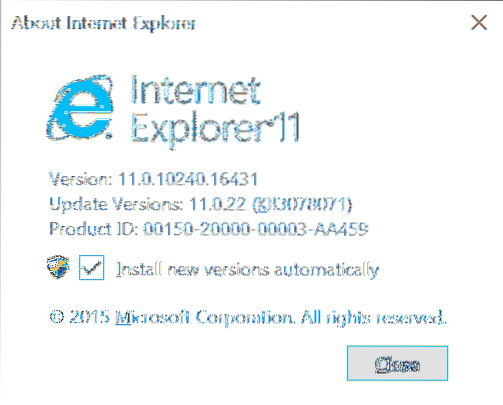
Walaupun begitu, kebanyakan laman web berfungsi dengan baik pada penyemak imbas Edge, dan anda tidak perlu membuka Internet Explorer pada kebanyakan masa. Sekiranya anda tidak menggunakan Internet Explorer pada Windows 10, anda mungkin mahu menyingkirkannya.
Mematikan atau membuang Internet Explorer 11 dari Windows 10 agak mudah, berkat Ciri-ciri Windows. Menggunakannya, seseorang dapat mengaktifkan atau mematikan beberapa ciri Windows 10, termasuk Internet Explorer.
Pengguna yang mendapati bahawa mempunyai Internet Explorer tidak begitu berguna pada Windows 10 boleh membuang atau mematikannya dengan mengikuti arahan yang diberikan di bawah ini.
Keluarkan Internet Explorer dari Windows 10
CATATAN: Sila ambil perhatian bahawa kaedah ini tidak akan menghapus Internet Explorer sepenuhnya dari Windows 10. Ciri ini dapat diaktifkan lagi pada masa akan datang jika dan bila diperlukan. Untuk membuang Internet Explorer sepenuhnya, gunakan alat penyesuaian pemasangan Windows seperti NTLite.
Langkah 1: Ketik Panel Kawalan di menu Mula atau kotak carian bar tugas dan tekan kekunci Enter untuk melancarkannya. Anda boleh mencari semua cara di luar untuk membuka Panel Kawalan di Windows 10 dengan merujuk kepada lima cara kami untuk membuka panduan Panel Kawalan di Windows 10.
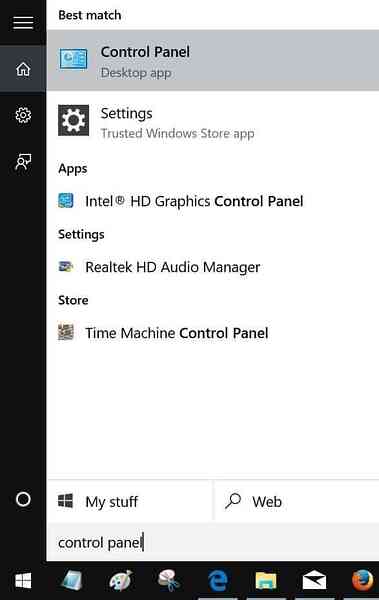
Langkah 2: Setelah Panel Kawalan dilancarkan, klik Nyahpasang program untuk membuka Program dan Ciri.
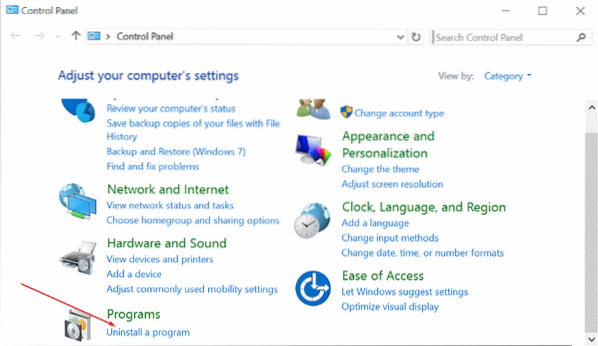
Langkah 3: Di panel kiri, anda akan melihat pautan yang dinamakan Hidup atau mati ciri Windows. Klik yang sama untuk membuka Ciri Windows.
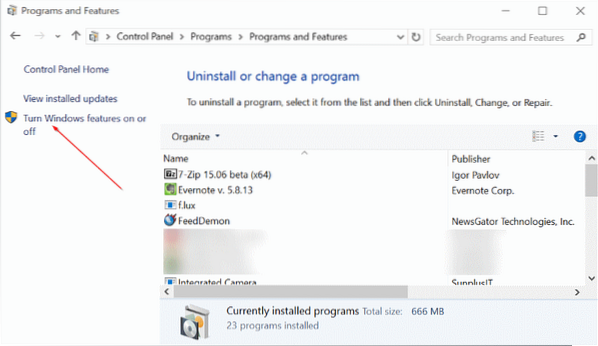
Langkah 4: Di sini, hapus centang kotak di sebelah Internet Explorer 11 dan kemudian klik butang OK.
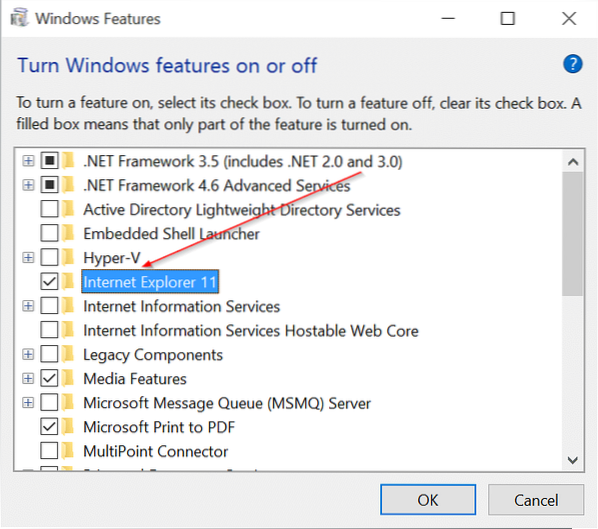
Anda akan mendapat dialog pengesahan berikut dengan “Mematikan Internet Explorer 11 mungkin mempengaruhi ciri dan program Windows lain yang dipasang di komputer anda, termasuk tetapan lalai. Adakah anda mahu meneruskan?"Mesej.
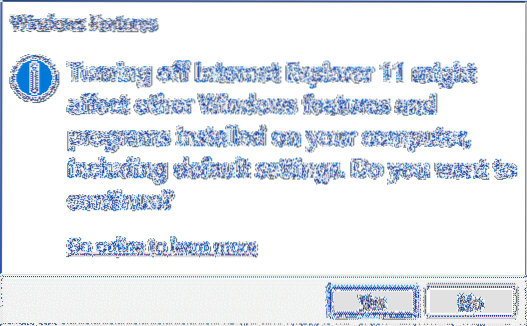
Klik butang Ya untuk mematikan Internet Explorer. Sekiranya diminta, but semula PC anda sekali. Itu sahaja!
Untuk mengaktifkannya lagi, ikuti Langkah 1 hingga Langkah 3, dan kemudian centang kotak di sebelah Internet Explorer sebelum mengklik butang OK.
 Phenquestions
Phenquestions


